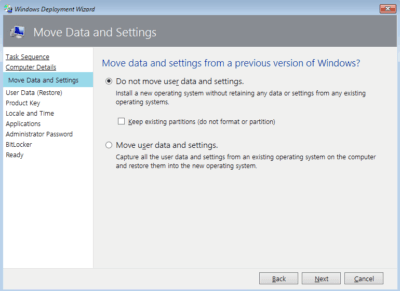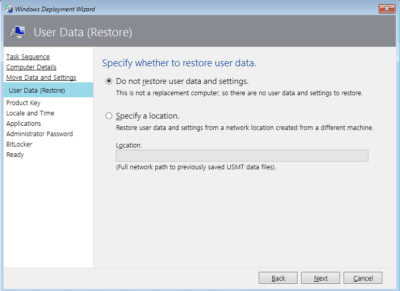Dans ce tutoriel, nous allons voir comment personnaliser les fenêtres de déploiement dans MDT.
Les modifications sont à faire dans le fichier CustomSettings.ini ou Bootstrap.ini cela dépend de la fenêtre et de l’information à mettre. Pour rappel quand le fichier Bootstrap.ini est modifié, il est nécessaire de régénérer l’image WinPE.
Pour illustrer ce tutoriel, je suis partie d’une nouvelle installation de MDT.
Les paramètres et directives que je vous donne dans ce tutoriel vont couvrir 80% des cas d’utilisation de MDT.
Pour la liste complètes des paramètres je vous invite à consulter les pages suivantes :
– MDT 2012: Skipping Deployment Wizard Panes
– Property Definition
Dans le cas d’utilisation de MDT avec la base de données, la plupart des instructions peuvent être outre-passer par celle-ci.
Personnalisation de l’assistant de déploiement
Page bienvenue
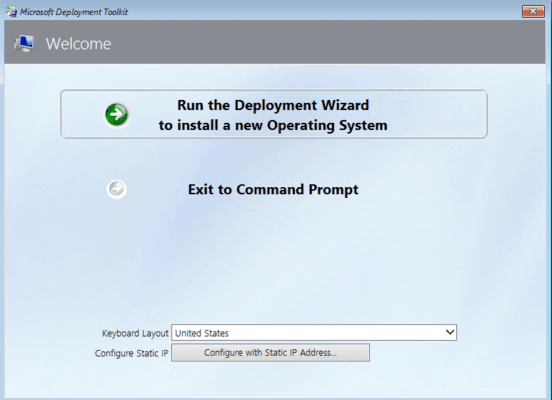
Fichier : bootstrap.ini
Masquer : SkipBDDWelcome=YES
Clavier en Fr : KeyboardLocalePE=040c:0000040c
Identification sur le partage réseau

Fichier : bootstrap.ini
UserID=login
UserPassword=password
UserDomain=DOMAINE ou Nom du serveur
La fenêtre est automatiquement masquer si la connexion est réussie.
Choix de la séquence de tâche
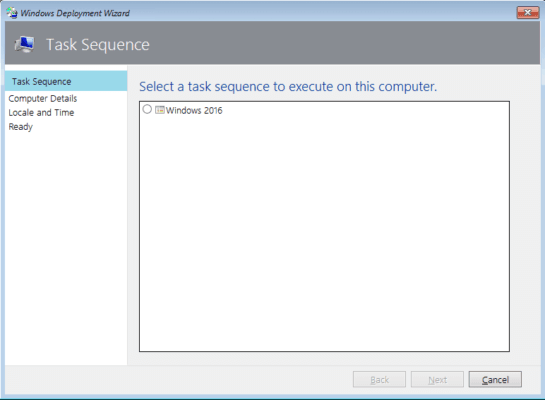
Fichier : customsettings.ini
Masquer : SkipTaskSequence=YES
Sélectionner une séquence : TaskSequenceID=ID_TASK
Détails ordinateur
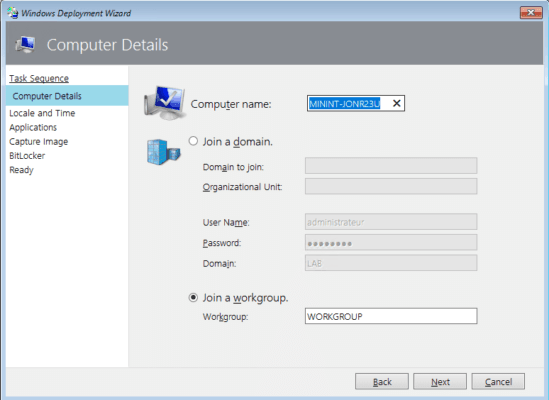
Fichier : customsettings.ini
Masquer : SkipComputerName=YES / SkipDomainMembership=YES
Nom de l’ordinateur : OSDComputerName=PC_%SerialNumber%
Groupe de travail : JoinWorkgroup=WORKGROUP
Domaine AD : JoinDomain=DOMAIN
Administrateur du domaine : DomainAdmin=Administrateur
Domaine pour le compte de jonction = DomainAdminDomain=DOMAIN
Mot de passe du compte : DomainAdminPassword=P@$$w0rd
Sauvegarde et restauration des données utilisateurs
La personnalisation porte sur les deux fenêtres de l’assistant.
Fichier : customsettings.ini
Masquer : SkipUserData=YES
Clef produit
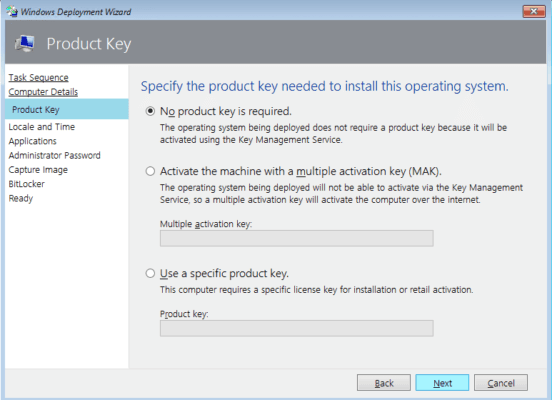
Fichier : customsettings.ini
Masquer : SkipProductKey=YES
Indiquer une clef produit : ProductKey=AAAAA-BBBBB-CCCCC-DDDDD-EEEEE-FFFFF ou OverrideProductKey=AAAAA-BBBBB-CCCCC-DDDDD-EEEEE-FFFFF
Le paramètre OverrideProductKey sera utilisé si le serveur KMS ne peut pas être contacté. Il faut indiquer une clef MAK.
Paramètres régionaux
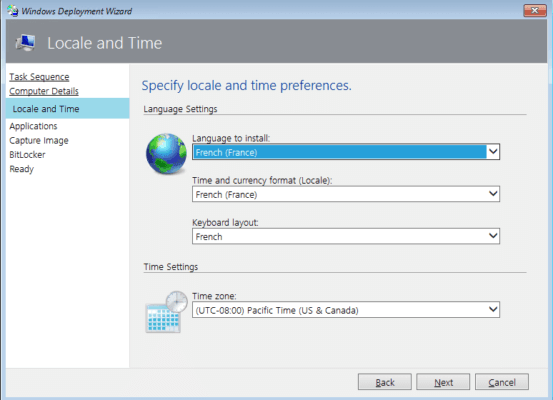
Fichier : customsettings.ini
Masquer : SkipLocaleSelection=YES et SkipTimeZone=YES
Langue d’installation : UILanguage=fr-FR
Préférence régionale : UserLocale=fr-FR
Fuseau horaire : TimeZone=105 et/ou TimeZoneName=Romance Standard Time
Clavier Fr : KeyboardLocale= 040C:0000040C
Applications
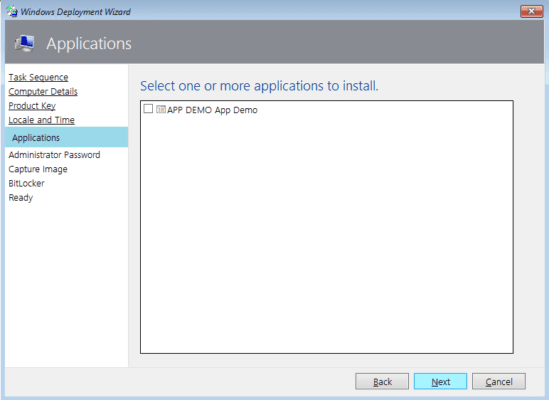
Fichier : customsettings.ini
Masquer : SkipApplications=YES
Cocher une application : ApplicationsXXX={GUID}
Forcer une application : MandatoryApplicationsXXX={GUID}
XXX à remplacer par 001/002… de manière incrémentée pour chaque application ajoutée dans en directive. Le GUID de l’application se trouve dans les propriétés de celle-ci dans la console MDT
Mot de passe administrateur
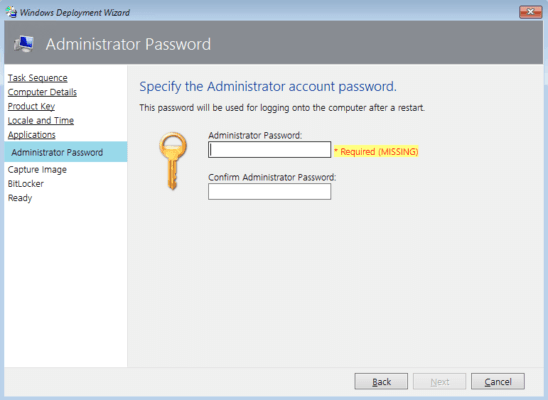
Fichier : customsettings.ini
Masquer : SkipAdminPassword=YES
Définir le mot de passe : AdminPassword=P@ssw0rd
Capture de l’image
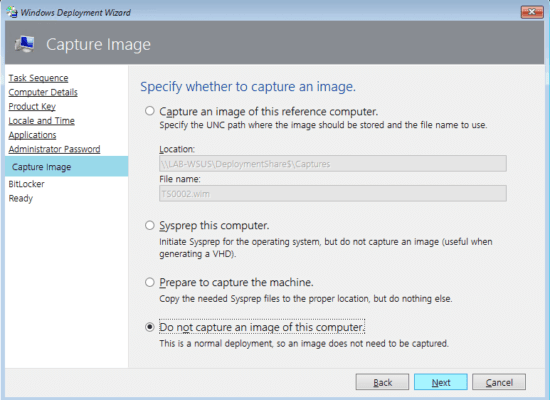
Fichier : customsettings.ini
Masquer : SkipCapture=YES
BitLocker
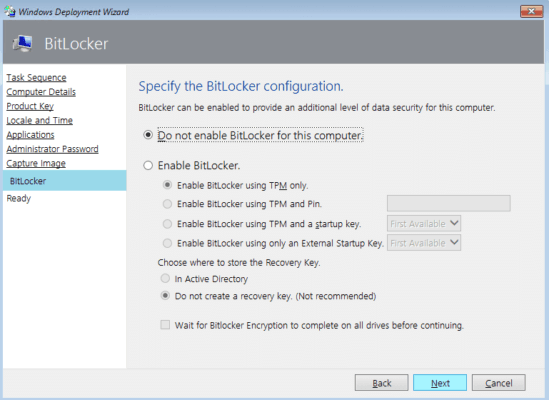
Fichier : customsettings.ini
Masquer : SkipBitLocker=YES
Résumé
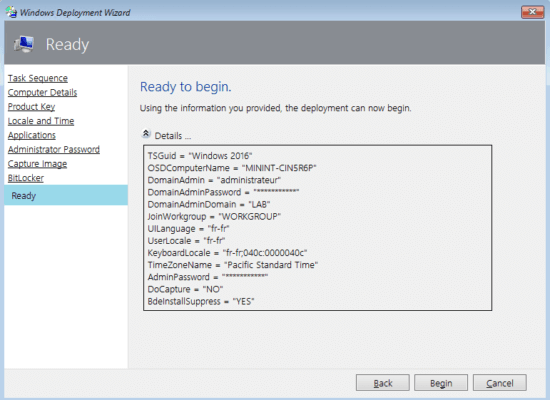
Fichier : customsettings.ini
Masquer : SkipSummary=YES
Conclusion
La personnalisation des fenêtres de l’assistant de déploiement permet d’automatiser un maximum le déploiement.
Personnellement, je préfère laisser afficher certaines fenêtres (applications/détails de l’ordinateur…) dans le cas où j’ai un cas particulier à traiter. Ceci est moins contraignant que de devoir aller modifier le fichier customsettings.ini